

Jeśli jesteś jedną z tych osób, które stwierdzają, że bateria Twojego iPhone'a 14 lub 14 Pro wyczerpuje się szybciej, niż się spodziewałeś, nie martw się. Nie musi to oznaczać, że z Twoim telefonem jest jakiś problem. W tym artykule zebraliśmy 7 porad i wskazówek, jak poprawić żywotność baterii iPhone'a 14, a także przyczyny, które wpływają na szybkie obniżenie żywotności baterii.
Linia modeli iPhone'a 14 jest wyposażona w baterię, która według Apple powinna wytrzymać około 1 godziny dłużej dla każdego modelu. Dodatkowo modele 14 i 14 Pro mają większe pojemności mAh. Prawdą jest jednak, że pojemność 14 Pro Max jest nieco mniejsza, ale z drugiej strony czas pracy na baterii wzrósł.
Apple Watch Ultra możecie też kupić w Innocent w najlepszej cenie.
Co powoduje gwałtowny wzrost zużycia baterii?
-Przywracanie kopii zapasowej iPhone'a
Pobieranie dużej biblioteki zdjęć / filmów jest niezwykle wyczerpujące, ponieważ iPhone generuje więcej ciepła podczas procesu przywracania, a tym samym zużywa więcej baterii.
-Używanie aplikacji z ciągłym śledzeniem lokalizacji
-Duża aktywność aplikacji w tle
-Używanie nowego iPhone'a częściej niż zwykle podczas wypróbowywania nowych funkcji, kamer itp.
W rzeczywistości istnieje wiele innych czynników, ale te cztery są dość godne uwagi.
Innym szczegółem do rozważenia, jeśli właśnie niedawno kupiłeś iPhone'a 14, jest:
Nawet po przywróceniu z kopii zapasowej, nadal zajmuje to trochę czasu, aby całkowicie pobrać całą bibliotekę zdjęć, wszystkie aplikacje / dane itp. Podczas tego procesu iPhone pracuje bardziej intensywnie i jest gorętszy niż zwykle, więc zużywa więcej baterii niż zwykle.

Czy wiesz, że w Innocent możesz zamówić najnowsze produkty Apple w najlepszych cenach na rynku ? Możesz kupić Apple AirPods z 24% zniżką, Apple AirPods Pro z 20% zniżką oraz AppleWatch 7 z ponad 19% zniżką . Nie zapomnij dodać do koszyka akcesoriów Apple w najniższych cenach . Do oferty dołączyliśmy również słuchawki Beats w TOP cenach . Posiadamy je w magazynie i dostarczamy w ciągu 24 godzin.
W aplikacji "Zdjęcia" możesz wstrzymać synchronizację / pobieranie z iCloud do wieczora. Jeśli nie zostało to jeszcze ustawione automatycznie, wystarczy otworzyć aplikację "Zdjęcia" i wybrać sekcję o nazwie "Biblioteka". Następnie trzeba zaznaczyć pole "All Photos" i przeciągnąć palcem do dołu. Następnie wystarczy stuknąć w "Pauza". Jeśli planowałeś kontynuować robienie tego wieczorem podczas ładowania, pomoże to zaoszczędzić energię w baterii.
Jak poprawić żywotność baterii iPhone'a 14
1. Jak aplikacje wykorzystują baterię?
Przejdź do "Ustawienia" i wybierz "Bateria". Tutaj możesz zobaczyć szczegóły dotyczące zużycia baterii. Funkcja "Ostatnie 24 godziny" jest ustawiona domyślnie i pokazuje, które aplikacje zużywają najwięcej. Wszystko to łącznie z ekranami pulpitu i blokady czy Siri.
Stuknij w przełącznik "Last X Days" po prawej stronie, aby uzyskać szerszy widok na to, co zużywa ile energii.
Poniżej aplikacji możesz skupić się na znalezieniu elementu o nazwie "Background Activity". W ten sposób można dowiedzieć się, czy aplikacja zużywa energię w tle.
Jest nawet możliwe, aby zobaczyć sugestie dotyczące żywotności baterii, znajdujące się tuż nad statusem użycia baterii (w pobliżu góry). Są szybkie sposoby zmniejszenia zużycia baterii.
2. Tryb niskiego zużycia baterii
Tryb niskiego zużycia baterii to dość szybki sposób na przedłużenie żywotności baterii. Funkcja działa na zasadzie możliwości wstrzymania ładowania poczty, odświeżania aplikacji w tle, automatycznego pobierania plików czy wielu innych funkcji za pomocą jednego przycisku. Warto jednak wspomnieć, że nie jest to funkcja do codziennego użytku, choć jest praktyczna.

Tryb niskiego zużycia baterii można włączyć w "Ustawieniach", gdzie wybieramy "Bateria" lub nawet możemy poprosić Siri, aby zrobiła to za nas.
Niezwykle przydatny jest jednak szybki dostęp do trybu niskiego zużycia baterii w tzw. "Centrum sterowania". Wystarczy wejść w "Ustawienia", wybrać sekcję o nazwie "Centrum sterowania", a następnie "Dostosuj kontrole". Następnie trzeba stuknąć ikonę "+" obok pozycji o nazwie "Tryb niskiego zużycia baterii", jeśli jeszcze jej tam nie ma.
Jest to całkiem przydatne do zatrzymania całej aktywności aplikacji w tle, gdy niedawno skonfigurowałeś nowego iPhone'a.
3. Automatyczna blokada, jasność ekranu i zawsze włączony wyświetlacz
Jeśli zauważysz, że "Ekran pulpitu i ekran blokady" zużywają więcej energii niż można by się spodziewać na pierwszy rzut oka, dobrym pomysłem będzie sprawdzenie tych ustawień.
Automatyczna 30-sekundowa blokada pomoże Ci zaoszczędzić jak najwięcej baterii. Jeśli zdecydujesz się na takie rozwiązanie, wystarczy wejść w "Ustawienia". Następnie trzeba wybrać pole "Wyświetlacz i jasność", a później sekcję o nazwie "Automatyczna blokada".

Biorąc pod uwagę, że jasność HDR iPhone'a 14 Pro jest obecnie na poziomie 1600 nitów, a maksymalna jasność zewnętrzna powinna wynosić 2000 nitów, powinno to być coś, na co warto zwracać uwagę, aby utrzymać żywotność baterii pod kontrolą.
Zawsze włączony wyświetlacz
Zawsze włączony wyświetlacz iPhone'a 14 Pro nie powinien zużywać dużo baterii, ponieważ częstotliwość odświeżania jest dość niska podczas korzystania z tej funkcji. Jeśli jednak chciałbyś oszczędzać baterię jak najdłużej, wyłączenie tej funkcji może pomóc. Możesz to zrobić, przechodząc do "Ustawień" i wybierając "Wyświetlacz i jasność". Stamtąd wystarczy dotknąć sekcji "Zawsze włączone" na dole.
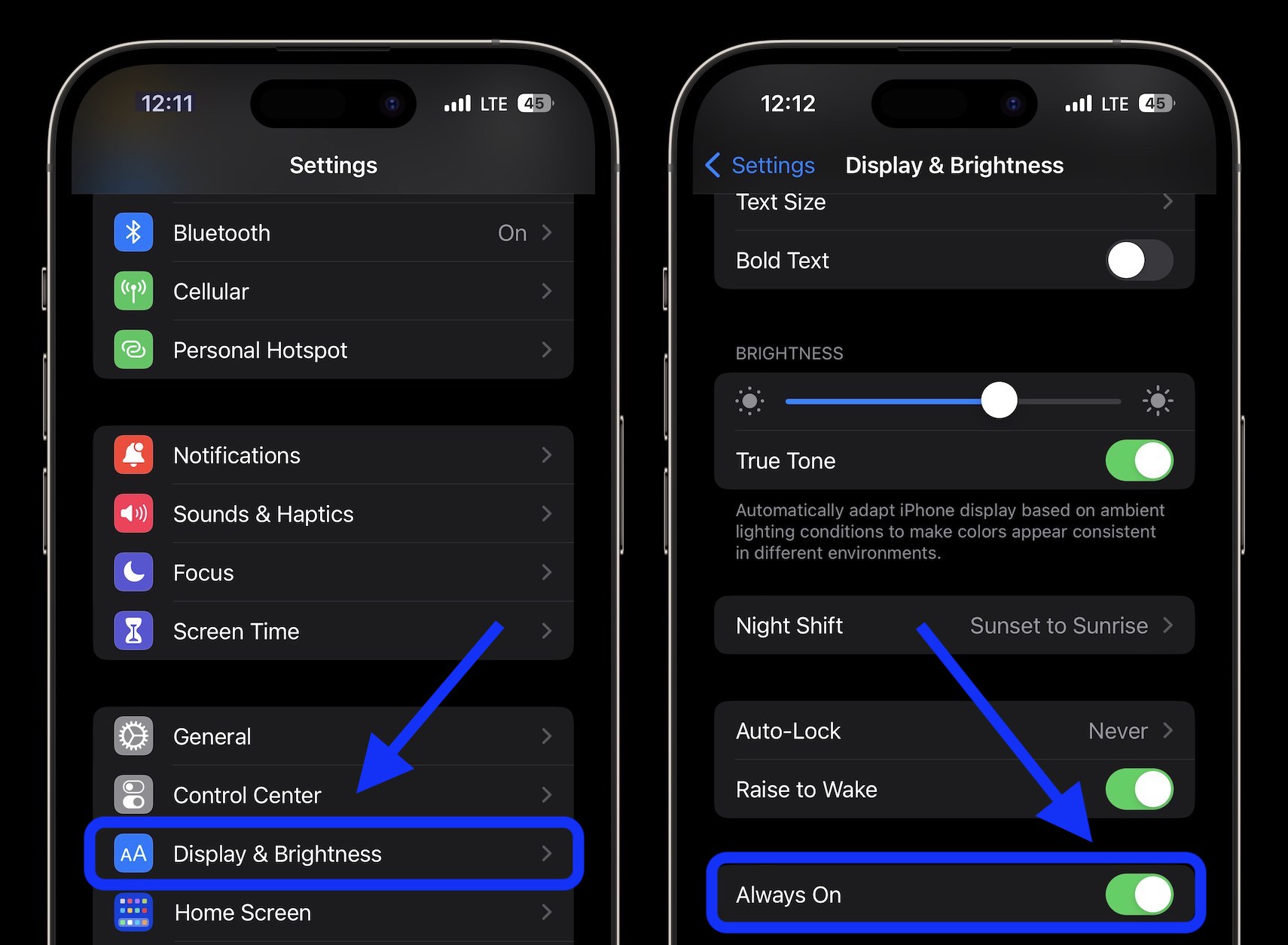
4. Wysokie i niskie temperatury
Apple twierdzi, że "strefa komfortu" temperatury otoczenia dla iPhone'a powinna wynosić odpowiednio od 0° do 35° C i od 32° do 95° F. Temperatury powyżej 35° C (95° F) mogą trwale uszkodzić pojemność baterii.
Jednak oprócz ochrony iPhone'a przed ekstremalnym ciepłem warto zdjąć z niego pokrowiec, jeśli zauważysz, że nagrzewa się podczas ładowania lub przywracania z kopii zapasowej.

Temperatury poniżej 32°F (0°C) również mogą tymczasowo skrócić czas pracy baterii. Jeśli mieszkasz w klimacie, w którym panują niskie temperatury, trzymanie iPhone'a bliżej ciała, w wewnętrznej kieszeni, może pomóc przedłużyć żywotność baterii, utrzymując ją w cieple.
5. Przywracanie aplikacji w tle
Tryb niskiego zużycia baterii wyłącza również odświeżanie aplikacji w tle. Obecnie możesz dostosować, które aplikacje korzystają z tej funkcji, aby uczynić ją wygodniejszą w użyciu, a także poprawić żywotność baterii. Wystarczy wejść w "Ustawienia" i wybrać pole "Ogólne". W następnym kroku należy wybrać sekcję "Odświeżanie aplikacji w tle".
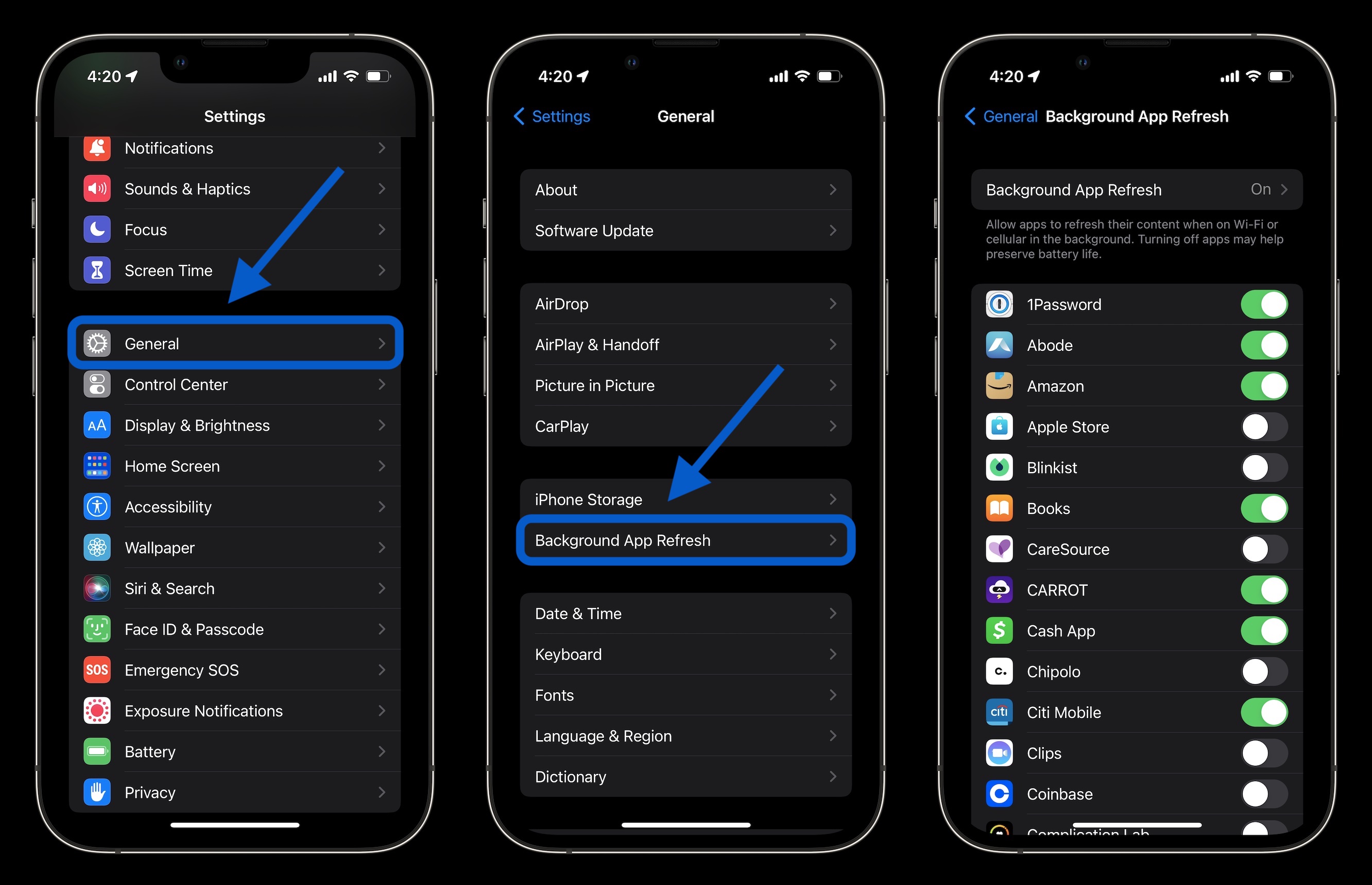
Możesz również wybrać, aby korzystać z odświeżania aplikacji w tle tylko podczas korzystania z Wi-Fi zamiast Wi-Fi i mobilnego internetu. Alternatywnie możesz całkowicie wyłączyć tę funkcję. W rzeczywistości jednak większość użytkowników uzna za stosowne pozostawienie włączonego Wi-Fi i mobilnego internetu podczas dostosowywania, które aplikacje ich zdaniem powinny wciąż odświeżać się w tle.
Wyłączenie funkcji "Background App Refresh" uniemożliwi aktualizację aplikacji, z których nie korzystasz aktywnie, do czasu ich ponownego otwarcia.
6. Usługi lokalizacji
Wybieranie ustawień usług lokalizacji to kolejny skuteczny sposób na wydłużenie czasu pracy baterii. Może to również zmniejszyć zużycie danych komórkowych. Wystarczy przejść do "Ustawienia" i wybrać "Prywatność i bezpieczeństwo". Następnie musisz wybrać "Usługi lokalizacji" i po prostu zaktualizować uprawnienia dla swoich aplikacji.
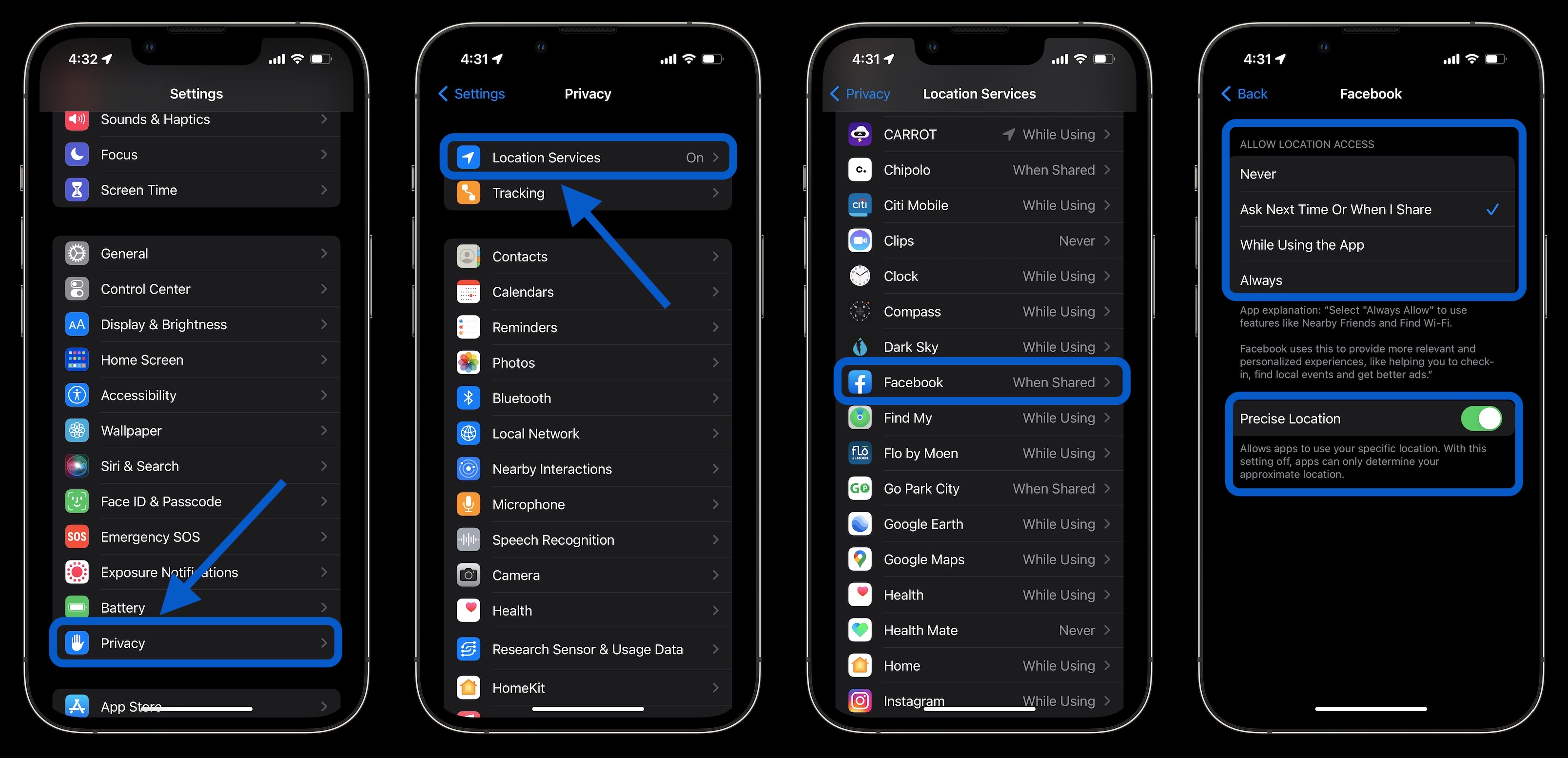
Zaleca się znalezienie wszystkich aplikacji, które proszą o "zawsze" korzystanie z Twojej lokalizacji i przełączenie ich na "podczas użytkowania", "zapytaj następnym razem" lub "nigdy".
7. "Push" i "Fetch"
Jeśli zdecydujesz się nie używać trybu niskiego zużycia baterii, możesz ręcznie kontrolować funkcje "Push" i "Fetch" dla swoich kont e-mail/internetowych.
Można to zrobić, wchodząc w "Ustawienia" i wybierając "Poczta". W kolejnym kroku wystarczy kliknąć na "Konta", a następnie wybrać sekcję "Pobieranie nowych danych". Jedną z opcji jest pozostawienie podstawowego konta (kont) jako "Push", aby jak najszybciej otrzymywać nową korespondencję, a mniej ważne konta przełączyć na pobieranie co godzinę lub nawet ustawić je na tryb manualny.
Podsumowanie tego, jak poprawić żywotność baterii iPhone'a 14
Chociaż wiemy, że to nic wesołego mieć złe doświadczenia z żywotnością baterii, mamy nadzieję, że te wskazówki pomogą ci ograniczyć tempo wyczerpywania się baterii iPhone'a.
Jeśli wolisz nie zmieniać żadnego z powyższych ustawień, inną opcją jest po prostu wybór powerbanku lub baterii MagSafe.
Jeśli szukasz stylowych akcesoriów do swojego iPhone'a 14 lub innych prezentów dla swoich bliskich, koniecznie odwiedź ten link innocentstore.pl.

